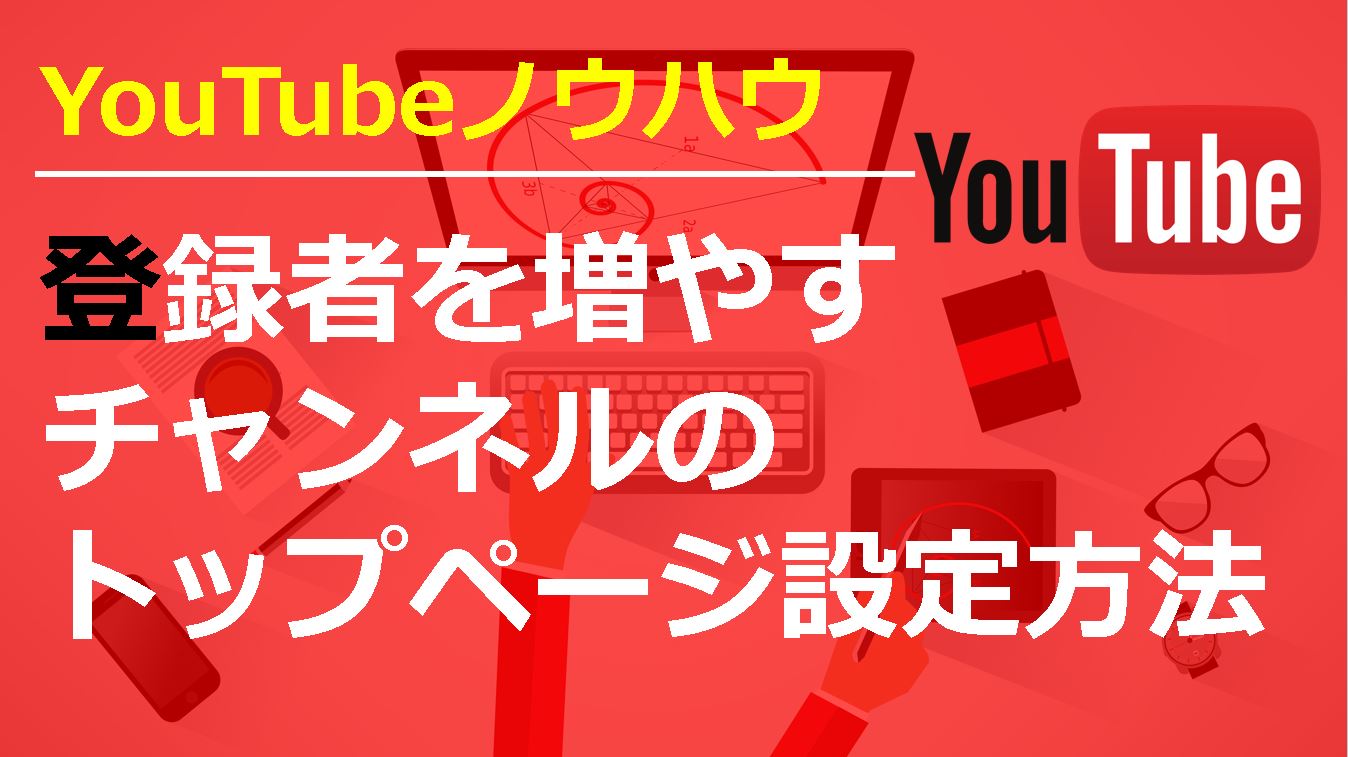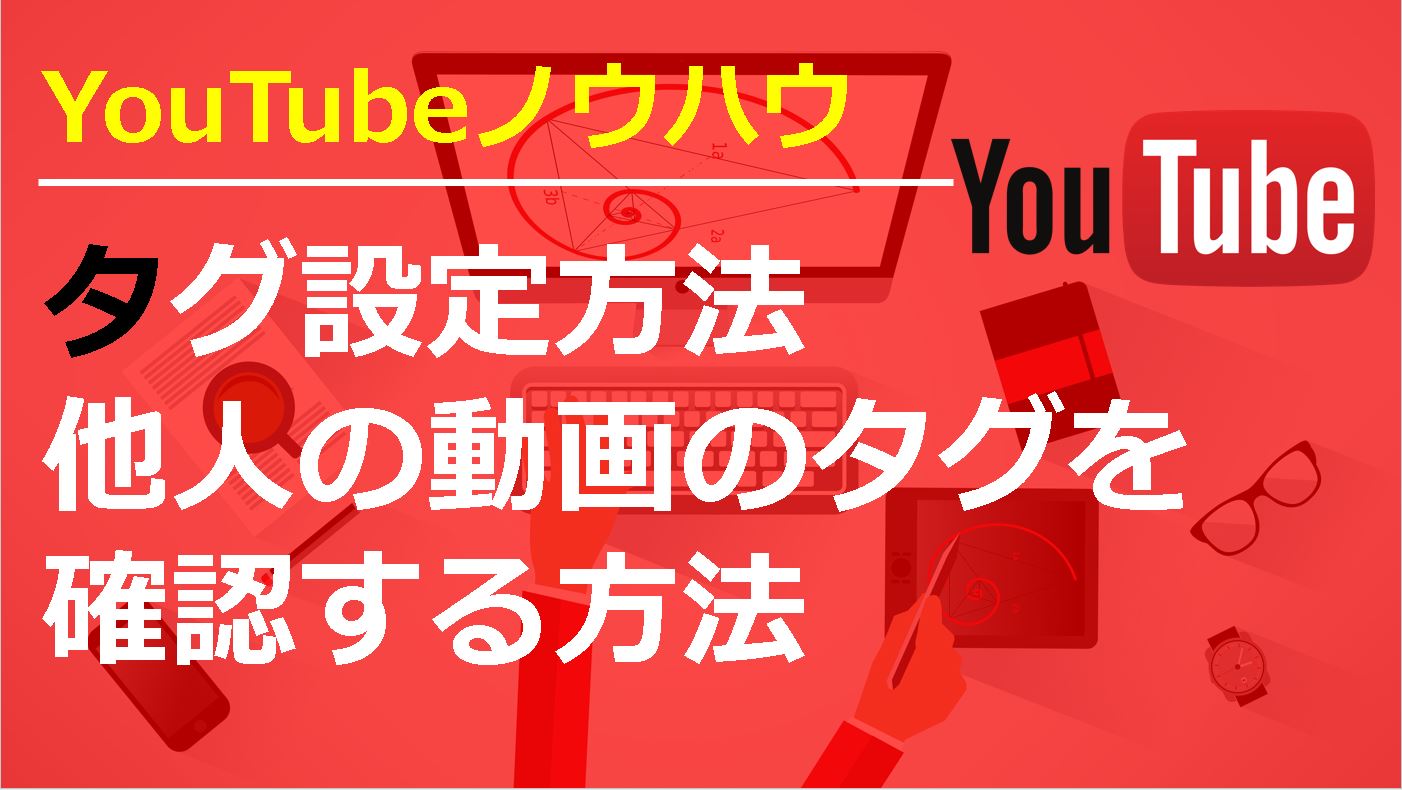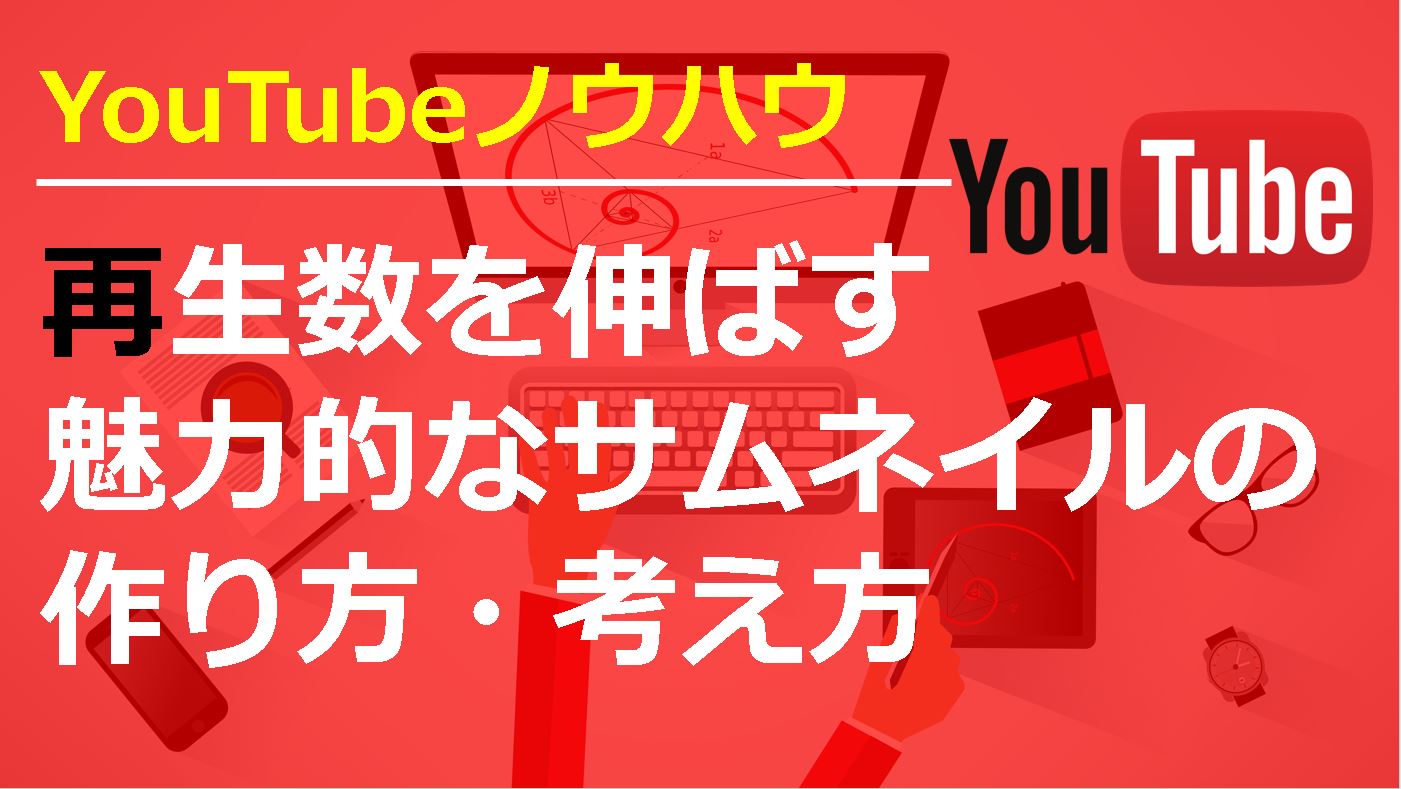You Tubeに動画投稿する方法とアップロードできない時の対処法

YouTubeにチャンネルを作成してから、今後毎回行っていく作業が動画の投稿・アップロードです!
動画をより多く再生してもらうためには、この動画投稿が最も大切な作業になってきます。
今回はユーチューブに動画を投稿のやり方と編集画面について、アップロードができない時の対処法について解説していきます!
YouTubeへ動画投稿する方法を実演
YouTubeに動画投稿する方法と編集画面
YouTubeに動画を投稿するためにはYouTubeのアカウントとチャンネルを作成する必要があります。
まだ登録していない方はこちらの記事を参考にして先にアカウントとチャンネルを作成してください!
アカウントとチャンネルが作成できている方は動画投稿する手順について見ていきましょう^^
まず、自身が動画を投稿したいチャンネルにログインし、YouTubeページの上部にある『アップロードボタン』をクリックします。
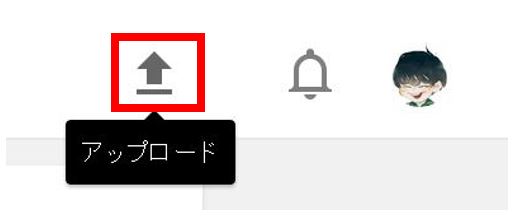
するとアップロード画面が開かれるので動画ファイルを選択します。
※動画をすぐに投稿したくない場合は公開設定を選択しましょう。
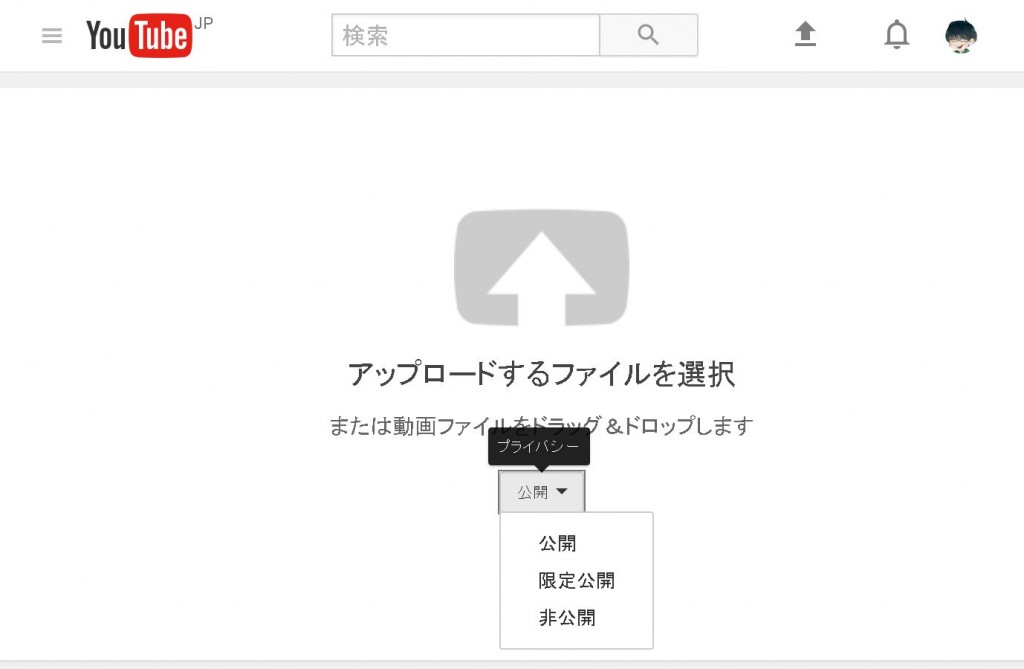
すると動画投稿・編集画面が開かれます。
タイトル・説明欄・タグ・サムネイルをそれぞれ任意に設定し『公開ボタン』をクリックすれば動画投稿は完了です。
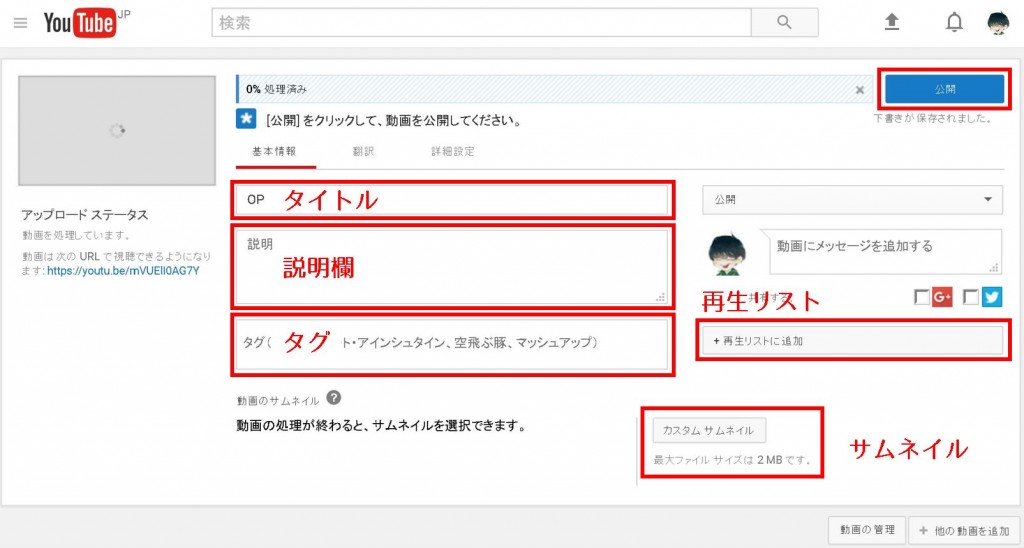
動画投稿のやり方は以上です!
ただし、
動画をより再生されるようにしたい場合は各項目をしっかり設定していく必要があります。
より再生されるようにする各項目の設定方法
動画投稿・編集画面にある項目は非常に重要な役割を担っています!
それぞれの役割やちゃんと設定する意味について理解した上で設定を行っていくようにしましょう。
タイトル
タイトルは投稿した動画が“どのような内容の動画なのか”を伝える部分です。
タイトル付けでより多くの再生を狙う場合に重要になってくるのは“ついつい動画を見たくなってしまうようなタイトル”にすることです!
しかし、注意したいのがタイトルと動画内容が全く合っていない”釣り”のようなタイトルにするのはいけません。
動画内容に沿った上で魅力的なタイトルを設定するようにしましょう^^
また、もう一つタイトル設定する際にはしっかりと“検索されるキーワード”を盛り込んでいくと検索からの流入が期待できるようになります。
タイトルに検索されるキーワードを入れることでYouTubeで検索され、さらには検索エンジンからの流入も見込めるので意識してできるようになっていきましょう!
タイトルの設定方法についてはこちら
YouTubeの動画タイトルの付け方と検索されるキーワードの探し方
説明欄
説明欄は“タイトルでは伝えきれない動画内容や補足する部分”です。
説明欄も動画が検索された際に文字が検知されるので“タイトルに入れきれなかったキーワード”を盛り込んで動画を補足するような内容を書くと良いです。
また、説明欄は他の動画の関連動画に載せるために重要な役割を担っています。
説明欄に自分の他の動画や他人の動画のURLを入れておくと、説明欄に入れた動画と関連していると判断されるようになります。
説明欄の設定方法についてはこちら
YouTubeの再生数をあげる説明欄の書き方と説明文からリンクを送る効果
タグ
タグはYouTube側が“どのような動画か判断するときの補助的な役割”を担っています。
なので動画に関連するキーワードを入力していくと良いです!
タイトルに入れているキーワードはもちろん、説明欄に入れたキーワードなど一つ一つ設定していましょう^^
タグの設定についてはこちら
YouTubeの動画タイトルの付け方と検索されるキーワードの探し方
サムネイル
サムネイルは“動画の内容を視覚的に伝える役割”を担っています。
タイトルと考え方は似ていて、動画の内容が伝わって“ついつい見たくなるようなもの”を設定していきます。
デフォルトの状態だとYouTube側が自動的に動画内の画像を3つキャプチャしてくれますが、しっかりと自分で作った画像を設定していく方が良いです。
サムネイルが設定できない場合はアカウント確認が済んでいない可能性があるのでこちらの記事を参考に設定してみて下さい。
YouTube動画のサムネイルが変更できない・設定できない時の対処法
再生リスト
再生リストは“自分の動画をカテゴリーわけしてまとめる役割”があります。
似た内容の動画などジャンル毎に再生リストをまとめておくとユーザーが立て続けに再生できるようになるので、より多くの動画を再生してもらえるようになります!
ある程度動画の数が増えてきてからは再生リストで動画をまとめるようにしましょう^^
動画が投稿・アップロードできないときの対処法
動画が投稿・アップロードできない場合は何かしらの原因があります。
大概の場合は再度アップロードし直せば投稿できるのですが、何度やってもダメな場合は原因を探してやり方を変えてきましょう。
チャンネルのアカウント確認が済んでいない
チャンネルのアカウント確認が済んでいないと15分以上の動画はYouTubeに投稿できません!
なので動画が15分以上のもので投稿出来ない場合はアカウント確認を済ませてしまいましょう^^
ネットの回線を確認する
僕自身結構やってしまいがちなのですが、ポケットWifiなどで接続している場合に途切れてしまっていることがあります。
また、外出先で使うテザリングやポケットWifiだと接続がよくないこともあるので、自宅など繋がりの良いところで再度動画投稿すると良いですよ!
動画のファイル形式を確認する
あまり間違えることはないですが動画ファイル形式がYouTubeに投稿できるものでないこともあります。
YouTubeに投稿することができるファイルは以下の形式だけなので念のため確認するようにしましょう!
.MOV
.MPEG4
.AVI
.WMV
.MPEGPS
.FLV
3GPP
WebM
YouTubeへの動画アップロードが混雑している
僕自身は経験したことがないですが、YouTubeへの動画投稿が混雑・集中しているとYouTubeサーバーとの接続が切れることがあるようです。
土日や休みなどは動画の視聴回数が増えやすいこともあるので休み前にアップロードが集中することもなくはなさそうですからね…
ブラウザの問題
起動しているアプリが多かったり、キャッシュが溜まりすぎていると動画投稿中にアップロードが止まってしまうことがあります。
心当たりがある場合はアプリを停止したり、キャッシュをクリアして再度アップロードを試みてみましょう!
また、使っているブラウザ自体に問題があることもなるので、一度ブラウザを閉じて再投稿するか別のブラウザで投稿してみると良いですね^^
まとめ
少し長くなりましたが、お疲れ様でした!
タイトル・説明欄・タグ・サムネイルは動画投稿のたびに設定していく大事な作業なのでしっかりマスターしていきましょう^^
理解できてからはとにかく動画を投稿していくのみです。コツコツと動画を積み上げていきましょう!